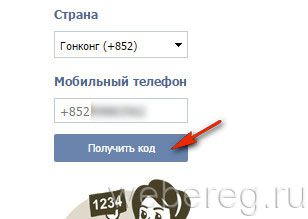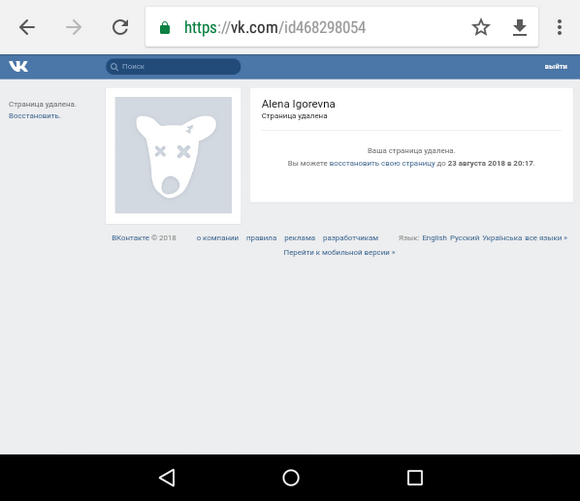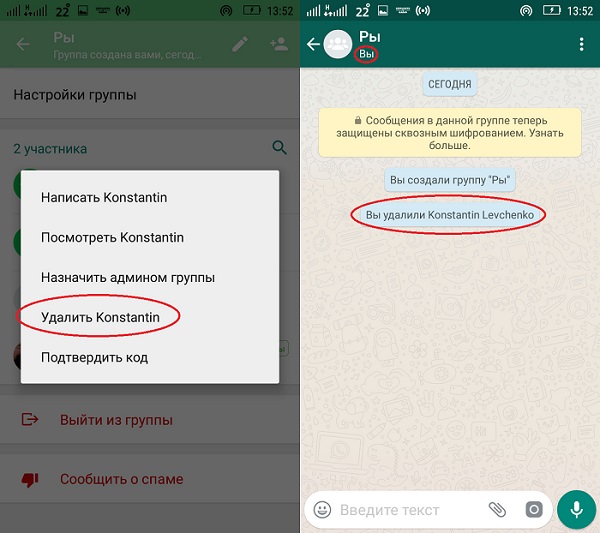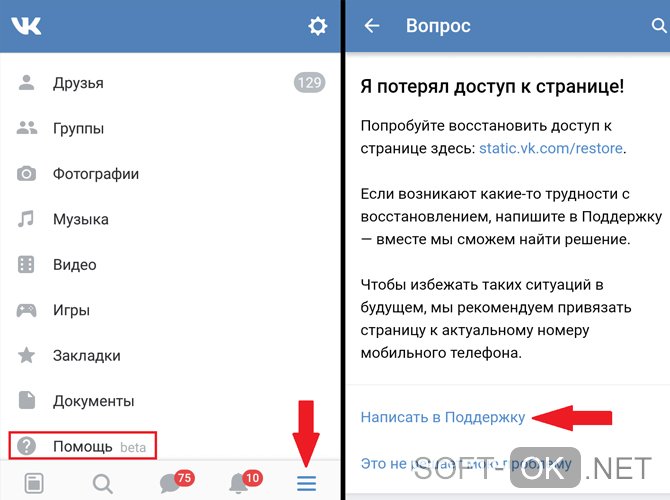Написать в личку в контакте это как
Содержание:
- Описание метода
- Ошибка «Сообщение не может быть отправлено» или «Отправка сообщений ограничена»
- Удалить или переслать сообщения на iPhone и iPad
- Открываем и настраиваем уведомления и оповещения с ВК
- Как узнать прочитано ли моё сообщение в ВК с компьютера.
- Возможные проблемы и решения
- Сообщения не отправляются, в углу появляется ошибка
- Как включить и настроить сообщения в группе ВКонтакте
- Связаться с пользователем через уведомления
- Отправка GIF картинки
- Не отправляются сообщения в контакте, что делать?
- Как отправить сообщение ВК, если человек не в друзьях
Описание метода
- Для начала необходимо зарегистрировать рандомный аккаунт, введя вымышленные имя и фамилию, а в поле «Номер телефона» вводим тот, который принадлежит предмету вашего интереса.
- Появится предупреждение о том, что он уже привязан к другой странице. Соглашаетесь с тем, что вы в курсе и это ваш номер.
- Откроется еще одно предупреждающее окошко, призванное убедиться, что вы действительно хотите привязать новую страницу к этому же номеру. Здесь пока что ничего нажимать не нужно.
- Для начала надо завладеть телефоном пользователя (например, сделать это незаметно или попросить позвонить), теперь нужно проявить фантазию и актерские способности.
- Когда заветный мобильный в ваших руках, нажимаем в окне «Да, использовать номер XXXXXXXXXX». Должно прийти СМС-сообщение с кодом для подтверждения привязки (не забудьте, использовав его, удалить следы в виде СМС). Полученный код вводим в соответствующее поле, ниже вводим пароль (придумываем любой).
В результате мы попадаем на заветную страничку пользователя, под аккаунтом которого авторизовались. Можно прочитать сообщения друга в «Контакте» или, чтобы не тратить много времени, скопировать нужные диалоги. Сделать это можно быстро, воспользовавшись сервисом Vkbot. Можно и просто открыть конкретный диалог и сохранить его в HTML, воспользовавшись сочетанием клавиш CTRL+S.
Не забудьте, что проделывать это нужно аккуратно и тогда, когда пользователь находится оффлайн (ведь в процессе махинаций у него сменится пароль).
Данный метод не представляет собой какой-либо опасности в плане заражения компьютера вирусами или потери денежных средств. Но, перед тем как в «Контакте» почитать чужую переписку, придется понервничать, ведь действовать здесь нужно очень аккуратно и хитро.
Ошибка «Сообщение не может быть отправлено» или «Отправка сообщений ограничена»
Почему не могу никому написать и выходит ошибка? ВКонтакте есть ограничение: в сутки можно отправить только 20 сообщений людям, которые не являются твоими друзьями и с которыми ты раньше не переписывался. Когда ты превышаешь этот лимит, появляется ошибка «Сообщение не может быть отправлено, так как Вы разослали слишком много сообщений за последнее время».
Если ты рассылаешь сообщения с телефона (через приложение VK), то там ограничения могут быть более жесткими, в том числе на количество сообщений, отправленных друзьям. Например, если отправить 10 сообщений за короткое время, то появится ошибка «Отправка сообщений ограничена» (иногда «Не удалось выполнить запрос»), и пока тебе не напишут, ты больше ничего не сможешь написать. Хочешь писать без ограничений — пиши через полную версию сайта ВК. С телефона попробуй через мобильную версию сайта.
Также эта ошибка может появиться, если отправить сообщение новому человеку сразу после общения с другим человеком (или людьми) не из списка твоих друзей. Тогда подожди и попробуй снова.
Еще одна ситуация — ты переписываешься с человеком, который не является твоим другом, и он разрешил писать себе в личку только друзьям. Пока он тебе пишет, ты тоже можешь писать. Но как только он удалил переписку (например, чтобы посторонний человек ее не прочитал), отправка сообщений будет ограничена. То же самое — когда пройдет неделя с момента написания последнего сообщения от него.
Наконец, ошибка возникает в случае, когда ты написал слишком много комментариев в группах.
Зачем так сделано? Только для того, чтобы защитить пользователей ВКонтакте от назойливой рекламы. Если бы сообщения были неограниченными, спамеры давно задолбали бы всех. Постарайся это понять.
Это ограничение временное, надо всего лишь подождать сутки, и сообщения снова можно будет отправлять. Если с кем-то из людей ты планируешь общаться постоянно, добавь его в друзья! Тогда сообщения, отправляемые этому человеку, будут неограниченными.
Интересный факт
Эту инструкцию чаще всего читают по праздникам: в Новый год, 23 февраля и 8 марта. Люди хотят поздравить своих друзей и знакомых, массово рассылают поздравления и сталкиваются с ограничением.
Совет
Если хочешь о чем-то сообщить всем своим друзьям или поздравить их с праздником, не нужно рассылать личные сообщения каждому. Ведь если это одинаковые скопированные сообщения, они не становятся действительно личными — люди это хорошо понимают.
Просто зайди на свою страницу и напиши у себя на стене то, что хочешь сказать. Твои друзья увидят это в своей ленте новостей ВК. Можешь даже упомянуть каждого по имени. Если друзья захотят, они ответят тебе комментарием, лайком или в личном сообщении. Также ты можешь выложить «историю» с поздравлением.
Удалить или переслать сообщения на iPhone и iPad
SMS и iMessage — два формата сообщений, используемых стандартным приложение «Сообщения» операционной системы iOS 7. С их помощью пользователи могут сообщить коллегам, друзьям, родным и близким любую информацию в различных ситуациях, когда голосовые вызовы неприемлемы. Со временем объем памяти, занимаемый цепочками сообщений на iPhone или iPad, выходит за критические пределы, поэтому все устаревшие или ненужные необходимо удалить. Также стоит отметить возможность переслать полученную информацию кому-либо, как очень востребованную пользователями.
Так как же удалить или переслать сообщения на iPhone и iPad на iOS 7?
Добавить адресата с помощью кнопки с изображением плюсика и отправить его кнопкой «Отпр.»:
Таким образом, из приложения «Сообщения» операционной системы iOS 7 без каких-то проблем можно как удалить ненужные сообщения, дабы их кто-то не увидел или для освобождения свободного места в памяти устройства, так и переслать всю необходимую информацию одному или нескольким необходимым адресатам.
www.coultury.com
Открываем и настраиваем уведомления и оповещения с ВК
-
Дабы открыть необходимые нам настройки оповещений ВК, следует зайти в настройки, откуда уже будет осуществлён переход в раздел с настройками оповещений и уведомлений ВК. Для этого следует нажать по меню, что вызывается при клике по вашему имени в верхнем углу, и выбрать там среди имеющихся немногочисленных пунктов вариант под именем Настройки.
А если вы пользуйтесь мобильным приложением ВК на своём смартфоне, то добраться до необходимых настроек можно открыв основное меню, кликнув там по изображению шестерёнки и далее проследовав в раздел Уведомления.
-
Сразу же после этого будут открыты общие настройки, которые нам не нужны. Нам необходим раздел с уведомлениями, его и выберите в правом боковом меню.
Здесь настройки уведомлений и оповещений разбиты на блоки. В блоке настроек под именем «Уведомления на сайте» задаётся алгоритм отображения мгновенных оповещений, который, в основном, относится к отображению приходящих личных сообщений и их соответствующему отображению. В далее идущих трёх блоках с именами «Обратная связь», «События», «Другое» осуществляется настройка оповещений, что выводится в верхнем меню, у иконки колокольчика.
И вот мы подошли к настройкам оповещений на телефон посредством СМС сообщений на адрес электронной почты. Во всех случаях оповещения бесплатны.
СМС оповещение можно включить для приходящих вам личных сообщениях, причём как от всех пользователей, так и определённых, всё это настраивается.
А оповещение на электронную почту можно выбрать по куда большему количеству событий:
- при отправке вам заявки в друзья
- приходу личного сообщения
- размещению записи на вашей стене
- отметки вашей персоны на фотографии
- самым различным комментариям к записям, фотографиям, видео и т.д.
- и множество других типов событий на ВК, по которым вы бы хотели получать оповещения
Как мы можем видеть, настройки оповещений в ВК действительно обширны. Но это ещё не всё. Стоит рассказать ещё об одном интересном типе сообщений – мгновенных уведомлениях о пришедших личных сообщениях, которые вы увидите на рабочем столе даже в том случае, если браузер свёрнут или вкладка с сайтом ВК вовсе закрыта.
Для включения данных оповещений необходимо перейти в раздел Сообщения и там в самом низу навести курсор на символ шестерёнки. В отобразившемся меню следует выбрать пункт Включить оповещения в браузере.
Будет запрошено разрешение браузера на показ мгновенных уведомлений – подтвердите.
Стоит сказать, что не все браузеры поддерживают такую возможность – Google Chrome, Яндекс Браузер, Opera, Mozilla Firefox, Microsoft Edge поддерживают, а, к примеру, Internet Explorer нет.
Обязательно попробуйте, если что, то отключить данный тип оповещений можно в том же меню.
А на этом всё. Теперь вы будете всегда в курсе событий того, что происходит на ВК, затрагивая непосредственно вашу страницу в данной социальной сети.
Эта функция может быть очень полезной для владельцев и администраторов сообществ Вконтакте. Благодаря оповещениям группы можно быть в курсе всех важных событий. Например, это могут быть новые комментарии под записями, или отчеты о новых постах, публикуемых в ленте.
В некоторых случаях благодаря тому, что администратор в курсе всех событий, происходящих в группе, это положительно сказывается и на самом продвижении сообщества
Ведь для поддержания интереса у подписчиков, очень важно вовремя отвечать на их комментарии. Кроме того, это позволит быстро узнать о попытках разместить в группе спам, или отрицательные комментарии
Как узнать прочитано ли моё сообщение в ВК с компьютера.
Если вы написали сообщение Вконтакте другому человеку и отправили его, то узнать о статусе его прочтения очень просто. Для этого используется выделение цветом, стандартный функционал от разработчиков VK.
Зайдите свои сообщения ВК. Вы уведите непрочитанные сообщения на фоне остальных, они выделены более темным, чем остальные, прочитанные сообщения.
На примере в изображении, мы видим 2 непрочитанных сообщения из списка всех диалогов .
Конечно видимость такого выделения оставляет желать лучшего, наверное следовало бы сделать такое обозначение непрочитанных сообщений, более контрастнее. К примеру в зависимости от того как расположен экран ноутбука, такое выделение меняется от чёткого, до совсем не различимого, сливающегося.
В самом диалоге если зайти, то также мы увидим более тёмное, голубое выделение вокруг отправленного сообщения, если сообщение пока не прочитали. Если сообщение прочитали, то выделения не будет и цвет будет светлым, как остальной фон сайта Вконтакте.
Не видно прочитано сообщение или нет в Вконтакте.
В зависимости от угла под которым вы смотрите на экран монитора, своего компьютера или ноутбука. Выделение непрочитанных сообщений, может сливаться и быть трудно различимым. Просто попробуйте посмотреть на диалоги под другим углом.
Возможные проблемы и решения
Сообщения ВК предоставляют множество возможностей, а значит, вероятно и появление проблем. Например:
- не получается отметить человека в тексте письма – это нужно делать с помощью специального символа @. Ставите его, после чего начинаете вводить имя отмечаемого человека;
- приходит огромное количество сообщений непонятно от кого – вполне возможно, что вас атакуют с помощью Флудера или другой схожей программой для флуда пользователей. Понадобится помощь службы поддержки.
Сообщения ВК – многофункциональный инструмент, а потому они могут использоваться и в целях продвижения коммерческих идей.
Сообщения не отправляются, в углу появляется ошибка
Если ты сидишь ВКонтакте через браузер (в полной или мобильной версии), используй эти советы:
Перезагрузи страницу полностью
Обычно комбинация клавиш Ctrl-F5 (на компьютере, ноутбуке) полностью перезагружает страницу со всеми элементами, что помогает решить подобные проблемы. Попробуй. На планшете или телефоне перезагрузи страницу кнопкой . Еще эффективнее будет почистить кэш браузера:
Лишние программы и расширения? Удали их
Если твой браузер — Google Chrome, открой список расширений по ссылке: chrome://extensions (скопируй и вставь в новом окне). Если в списке есть «Щит безопасности KIS», проблема может заключаться в нем. Удали это расширение (кнопка в виде мусорной корзины справа от него), либо просто отключи (сними галочку, нажав на нее). Заодно можешь отключить и другие расширения, если тебе они не нужны.
Если у тебя стоит антивирус Касперского, попробуй другой вариант: обнови его до последней версии.
Другая причина: может быть, у тебя стоит какая-либо из программ для скачивания музыки из ВК (типа VKSaver), постинга картинок на стену и тому подобное? Или расширение для браузера? Или блокировщик рекламы (типа AdBlock)? Если в нем что-то сломалось, это может мешать. Удали все это, перезагрузи компьютер и попробуй еще раз.
Если у тебя Windows, почисти файл hosts
Как почистить файл hosts, хорошо объяснено здесь: (откроется в новом окне). Не забудь также провериться антивирусом.
Это может быть техническая проблема
Иногда на сайте ВКонтакте бывают технические проблемы, которые от тебя никак не зависят. Сделать с этим ничего нельзя: редко, но это бывает. Выглядеть это может по-разному. Например, сообщения не отправляются, а все остальное работает. В этом случае остается только ждать.
Сообщение не отправляется, «Неизвестная ошибка» — скорее всего, это именно неполадки на сайте ВКонтакте. Сообщение человеку не отправляется (даже если он в друзьях и не добавлял тебя в черный список). Это значит, что надо просто подождать, и проблема решится сама. Если ты не можешь ждать, попробуй связаться с этим человеком иным способом (например, позвонить или написать в каком-нибудь мессенджере, где он есть).
Как включить и настроить сообщения в группе ВКонтакте
Инструкция по основным настройкам:
Включаем сообщения
Функция включается там же, где и все остальные — в Управлении сообществом.
Находим раздел «Сообщения», кликаем.
По умолчанию там стоит «Отключены», нажимаем, выбираем «Включены».
Функция работает, в группе появилась кнопка «Написать сообщение», продолжаем настройки.
Кто может отвечать на сообщения в группе ВКонтакте:
- владелец паблика;
- админ;
- редактор.
Как настроить приветствие
После включения функции появляется поле для приветствия. Его не обязательно заполнять, но все же лучше это сделать. Текст приветствия висит над окном диалога и является подсказкой для пользователя.
Что написать в приветствии — сначала нужно поздороваться, а потом оставить призыв к действию.
Примеры текста:
#1: Здравствуйте. Напишите нам, чтобы сделать заказ, узнать о наличии товаров или получить консультацию.
#2: Приветствуем! Какой вопрос вас интересует? Мы с радостью ответим.
Текст приветствия имеет ограничение в 200 знаков.
Как добавить кнопку сообщений в левое меню ВК
В настройках ставим галочку напротив пункта «Добавить в левое меню».
На личной странице в левом меню под всеми разделами появляется кнопка с названием группы.
Зачем нужно добавлять кнопку в левое меню — когда кто-то пишет в сообщения группы, напротив кнопки с названием паблика появляется количество входящих. Так вы сразу поймете, что вам написали именно в группу, а не на личную страницу, а еще не нужно будет специально заходить в группу, чтобы проверять наличие входящих.
P.S. А вот так отображается количество входящих на панели управления в паблике.
Виджет сообщений
Виджет сообщений — это виджет для сайта. Он позволяет посетителям сайта писать вам сообщения, не заходя в ВК и не заполняя формы с личными данными. При этом вы можете прислать ответ пользователю даже когда он покинул сайт, так как переписка ведется через API ВК. Диалог сохранится в сообщениях группы и можно будет через время его возобновить.
Виджет включается в том же разделе «Сообщения». Ставим галочку напротив пункта «Виджет Сообщений» — «Разрешить использование виджета». Также указываем текст, который будет в верхней части виджета. Ниже указываем текст, который высвечивается, если с момента ответа прошло более 30 минут. Еще ниже указываем домен сайта. Нажимаем «Сохранить».
Теперь заходим на VK Developers на страницу настроек виджета — https://vk.com/dev/CommunityMessages. Выбираем свою группу из выпадающего списка. Настраиваем, где будет располагаться виджет — в правом или левом нижнем углу, как будет раскрываться — со звуком или без, с текстовой подсказкой или без, сразу или через несколько секунд (максимум 120).
Останется скопировать код виджета и поставить его на сайт.
На странице настроек сразу можно увидеть, как будет выглядеть виджет для посетителя сайта.
Как писать сообщения от имени сообщества
Когда вам пишут в сообщения группы, ответ по умолчанию отправляется от имени сообщества, отдельно настраивать ничего не нужно. Но есть нюанс — вы не можете просто так написать первыми подписчику группы — можно только отвечать на входящие.
Как сделать короткий адрес для приглашения в диалоги
Будет намного лучше, если в ответе на комментарий указать короткую ссылку на диалог. При клике на нее сразу открывается диалоговое окно сообщества.
Чтобы пригласить человека к чату, используйте короткую ссылку вида vk.me/адрес сообщества.
Пример, как может выглядеть ваш ответ на комментарий:
- Подписчик: Здравствуйте, а можно точно такой халат, только с перламутровыми пуговицами?
- Вы: конечно, напишите нам в личку для заказа: vk.me/postiumru.
Время ответа на сообщения
Вы, наверняка видели в группах под кнопкой «Написать сообщение» время ответа. Вот, как это выглядит:
Время рассчитывается автоматически, как среднее на основе всех ответов за последнее время (за какой именно промежуток, ВК умалчивает). В ваших интересах, чтобы время ожидания было как можно меньше. Если под кнопкой будет надпись «Время ответа — 3 часа», вряд ли кто-то захочет оставлять сообщение.
На среднее время ответа влияет не только долгий ответ, но и непрочитанные сообщения, а также завершенные диалоги, где последнее слово осталось за пользователем, а не за вами. Чтобы это не влияло на цифру, в диалоге нужно отметить диалог, как отвеченный. Не нужно специально что-то писать в чате, чтобы последнее слово осталось за вами — просто отметьте галочки.
Лайфхак: когда под кнопкой написано короткое время ответа — 1 минута, 5 минут, скорее всего админ настроил автоответчик. Это тоже способ не испортить среднее время ответа и не сидеть 24 часа в сутки в ожидании входящих.
Это интересно: Как работать с хэштегами ВКонтакте
Связаться с пользователем через уведомления
Еще один способ связаться с пользователем – это направить ему уведомление. Сделать это можно из любой группы или со своей личной страницы, достаточно упомянуть пользователя в сообщении следующим образом:
- Вставьте в свое сообщение надпись «@id-пользователя». Вместо ID-пользователя нужно прописать ID человека, с которым вы хотите связаться. Узнать ID можно на его странице;
- Вместе с данной подписью напишите сообщение, которое хотите направить пользователю, после чего опубликуйте сообщение.
Человек, ID которого было использовано в сообщении, получит уведомление. Нажав на него, он сможет прочитать сообщение, которое было отправлено.
Отправка GIF картинки
В качестве компенсации отсутствия опция обмена картинками в личке, создатели сервиса собрали коллекцию гифок. Отметим, что загрузить свой вариант нельзя. Можно только выбрать из хранилища Тиндер. Для выбора:
- нажать на значок с аббревиатурой;
- ввести слово или их сочетания. Система отобразит гифки, соответствующие запросу. Лучше использовать для поиска английский язык, русскоязычный работает гораздо хуже.
Гифки позволяют отправить реакцию на фото в Тиндер. В обновленной версии приложение появились анимированные специализированные смайлы (эмодзи), с помощью которых можно выказывать реакцию на действия собеседника. Изначально анимированные реакции создавались с целью сделать парней лучше. Воплощение идеи доверили девушкам-дизайнерам. Они придумали картинку в виде бокала, наполненного мартини. При желании его можно виртуально выплеснуть на надоевшего или перешедшего границы собеседника. Кнопка с эмодзи располагается слева от раздела «GIF».
Если у Вас остались вопросы — сообщите нам Задать вопрос
Исследования компании показали, что чат, в котором используют анимированные картинки, длится в два раза дольше, а пользователи, применяющие их, получают ответ на 30 % чаще.
Не отправляются сообщения в контакте, что делать?
Пошаговое решение проблемы с сообщениями ВК
описано ниже:
- Для начала запустите антивирусную программу.
- Если у вас на компьютере её нет, скачайте бесплатную версию в интернете. Например, бесплатную утилиту от Касперского.
- Проверьте систему с ее помощью, перезапустите компьютер и следите за изменениями.
- Если ничего не изменилось, найдите файл hosts. Он расположен в папке system32.
- В этом файле указаны определённые ограничения, и в нём не должен фигурировать домен vk.com.
- Там всего должна быть одна строчка, так что просто удаляйте лишнее и сохраняйте изменения.
- После этого всё должно заработать нормально, если проблема была не в браузере.
- Тут уже два пути решения. Самый простой — очистить историю .
- Для этого достаточно зайти в настройки и выбрать соответствующий пункт.
- Если не помогло, меняйте браузер на любой другой. По словам разработчиков ВК, лучше всего поддерживается Google Chrome.
- А можете подождать, пока нормализуется ситуация. Проблема могла возникнуть не только у вас, может неполадки на сервере и прямо сейчас над ней бьются десятки специалистов.
Эти простые шаги должны помочь вам восстановить контроль. Самое приятное заключается в том, что ничего сложного в этом нет, никаких особых манипуляций. На это способен любой человек, даже мало что понимающий в компьютерах.
Как отправить сообщение ВК, если человек не в друзьях
Для начала, необходимо узнать, есть ли возможность добавления человека в друзья. Над фотографией профиля должна быть кнопка «Добавить в друзья». Если такова имеется, то мы нажимаем на кнопку и пишем сообщение, предварительно нажав на вкладку «Новое сообщение».
Советуем вместо банального приветствия в сообщении написать еще и цель добавления. Это поможет пользователю понять, для чего вы его добавили, а также это уменьшит вероятность попадания вашей странички в категорию «подписчиков».
Человека нельзя добавить в друзья
Над фото профиля отсутствует кнопка добавления в друзья, а вместо нее – «Подписаться». Можно просто подписаться на выбранного пользователя, а далее надеяться на то, что он заглянет в уведомления и добавит вас в друзья.
Хотим предупредить, что этот способ сработает, если данный пользователь знает ваш лично. Существует и другой способ! Зайдите в профиль будущего собеседника и просмотрите вкладку его друзей. Вам крупно повезет, если среди них окажется ваш общий друг. Напишите ему о том, чтобы он сообщил нужному человеку о том, чтобы он добавил вас в друзья.
Если общие друзья отсутствуют, то напишите любому из его друзей о своих намерениях отправить сообщение человеку, который дружит с ним. Если случайно выбранный человек перешлет сообщение пользователю, то с большей долей вероятности он откликнется.
Вы находитесь у пользователя в черном списке
В черный список включаются те пользователи, кому ограничена возможность отправки личных сообщений и просмотра страницы. Многим пользователям кажется, что человека с человеком больше не удастся переписываться.
Но они крупно ошибаются! Для этих целей используйте фейковую страницу. Что такое фейковая страница? Это ваша вторая, так сказать, резервная страница. Ее можно создать, если вы имеете еще один дополнительный номер телефона.
Просто зайдите на фейковую страничку и через нее отправьте сообщение. По возможности, добейтесь удаления своей основной страницы из черного списка.
Существует еще один хитрый способ, которым возможно пользоваться, даже если вас не принимают в друзья.
- Копируем Id пользователя, которому необходимо отправить меседж.
- Далее переходим на свою страничку и после знака «собачки» (@) вставляем номер Id. После этого пишем сообщение, предназначенное для человека.
Готово! После этих манипуляций у пользователя появится оповещение о упоминании. Надейтесь, что пользователь понимающий и уберет вас с черного списка.
Заключение
Дорогой читатель! Мы надеемся, что мы ответили на твой вопрос: «Как отправить сообщение ВК, если человек не в друзьях?» Также вы узнали, как поступать, если человек исключил возможность добавлять случайных пользователей в друзья, а также, если он добавил вас в черный список.
Хотим напомнить: в сети относитесь к людям достойно и проявляйте доброжелательность. Ведь с хорошими людьми общаться можно хоть вечность! Думаем, что вся изложенная информация была передана понятно, и вам она пришлась по душе!